Представьте ситуацию. Ждете важный звонок, а ответить на него нет возможности. Что делать? Для этого на iPhone существует специальная функция. Рассмотрим, как включить переадресацию на Айфон.
Содержание
- Что это такое
- А нужно ли это
- Какая бывает
- Как включить переадресацию на Айфоне
- Настройки телефона
- USSD команды
- Активация через оператора
- Функция «Continuity»
- Активация
- Как выключить
- Проверка работоспособности
- Вывод
Что это такое
Переадресация — перенаправление входящего звонка на другие номера. Активируется автоматически. Доступна на всех Айфонах. Настройка одинакова для всех моделей.
А нужно ли это
Активируйте переадресацию если:
- Устройство поломалось, или села аккумуляторная батарея. Звонок от абонента придет на другой заданный номер;
- Смена мобильного оператора;
- Телефон забыт дома;
- Абонент говорит по другой линии. Удобно если нельзя пропустить важный звонок от клиента.
Какая бывает
Существует четыре вида переадресации:
- Все входящие звонки направляются на заданный номер;
- Номер занят. Функция включается, если вы говорите по другой линии. Например, единый номер компании;
- Если звонок не принят;
- Абонент не в сети. Выехали за город, другую страну или старый номер не используется.
Как включить переадресацию на Айфоне
Существует четыре способа активации переадресации:
- Настройки телефона;
- Специальные команды;
- Активация на сайте оператора;
- Функция «Continuity» (непрерывность).
Рассмотрим их подробнее.
Настройки телефона
Способ работает на всех моделях Айфона. На iPhone перейдите в настройки. Откройте:
Выберите:
Активируйте функцию. Установите переключатель в активное положение. Свайп вправо.
Пропишите телефонный номер куда перенаправится звонок. Привяжите стационарные номера, сервисы Skype.
USSD команды
Рассмотренные комбинации универсальны для всех операторов:
- Подключение переадресации: *110*031# вызов;
- Перенаправление входящих звонков: **21* номер куда придет вызов#;
- Установить время перенаправления: **61*номер телефона**Р#. Р — время в секундах. От пяти до тридцати;
- Телефон недоступен или находится вне сети: **62*номер#.
Активация через оператора
На сайте найдите услугу. Прочитайте информацию о ней. Обратите внимание на дополнительные условия, если имеются. Запустите приложение оператора на Айфоне. В личном кабинете на сайте найдите и активируйте опцию.
Функция «Continuity»
Появилась на iOS 8, чтобы объединить устройства Apple для совместной работы. Входящий звонок отображается на экранах всех гаджетов с одним Apple ID.
Активация
Авторизируйте устройства под одним Apple ID. В настройках активируйте переключатель в пункте «Разрешить вызовы». Укажите на какие гаджеты перенаправлять звонок.
Функция бесплатна. Недостаток — невозможность перенаправить звонок на Андроид.
Читайте также:
- Активируем переадресацию на Android;
- Раздаем Wi-Fi с Айфона;
- Как проверить IMEI на iPhone.
Как выключить
Выключите переадресацию так же, как включили. В разделе «Переадресация» в строке с названием функции сделайте свайп влево.
Если используются две SIM карты, отключить переадресацию iPhone нужно для основного и дополнительного телефонного номера. Примените USSD команду ##002#, чтобы выключить переадресацию на Айфон не прибегая к изменению настроек.
Проверка работоспособности
В верхней строке (где время и название оператора) после включения появится значок. Трубка с выходящей из нее стрелкой. На некоторых моделях, чтобы увидеть иконку, проведите пальцем сверху вниз по экрану.
Вывод
Мы рассмотрели, как настроить переадресацию вызова на iPhone. Перед активацией уточните у оператора ее стоимость. В пределах экосистемы Apple используйте функцию «Continuity». Она бесплатна.
Переадресация вызова стала доступна всем пользователям устройств на iOS еще с первых моделей. Новейшие гаджеты Apple позволяют настроить функцию «Continuity» и вовсе за считанные секунды.
Что представляет из себя переадресация? Это очень удобная опция, которой пользуются как бизнес менеджеры для связи с клиентами, так и обычные люди. Переадресация вызовов работает одинаково на всех актуальных «яблочных» устройствах, а изложенная ниже настройка универсальна также для всех моделей.
Существует несколько способов включения: через настройки, мобильного оператора, команды на клавиатуре. В этой статье мы подробно расскажем о том, как подключить переадресацию на любой желаемый номер.
Оглавление
- 1 Что такое переадресация и зачем нужна
- 2 Виды переадресации
- 3 Переадресация вызовов через стандартные настройки iOS
- 4 Активация через USSD-команды
- 5 Включение функции через оператора связи
- 6 Как отключить
- 7 Как проверить, что переадресация работает
- 8 Стоимость услуги
- 9 Полезные команды
- 10 Альтернативная опция «Непрерывности»
Что такое переадресация и зачем нужна
Простыми словами, переадресация – это перенаправление входящих звонков на другие номера, зачастую принадлежащие хозяину основного номера. Функция включается автоматически, если пользователь в данный момент не может ответить на вызов или у него нет желания. Приведем примеры, когда сработает опция:
- Смартфон сломался или на нем села батарейка. Проще говоря, мобильный девайс недоступен. В таком случае звонящий сразу же слышит в трубке сообщение: «Аппарат вызываемого абонента выключен или находится вне зоны действия сети» или «Номер недоступен». Пользователь, включивший переадресацию, получит звонок на другой подключенный номер. Это может быть рабочий, домашний или дополнительный телефон.
- Потеря доступа к номеру или смена мобильного оператора. Бывает так, что SIM-карта была утеряна или пользователь решает поменять тарифный план. Рассказать об этом сотням контактам накладно, а потерять связь с близкими из-за этого не хочется. В этом случае достаточно настроить переадресацию, так как это сэкономит кучу времени. Для звонящего ничего не изменится – номер в телефонной книге и во время звонка останется прежним, а на деле звонок будет переадресован на новую комбинацию цифр.
- Один из девайсов забыт дома или на работе. Если абонент не отвечает в течение нескольких секунд, то звонок автоматически перенаправляется на другой подключенный к этой услуге девайс. Стоит заранее настроить эту опцию, чтобы по истечению 15-30 секунд абонент мог дозвониться до вас.
- Абонент разговаривает по другой линии. Если текущий номер разговаривает с другим пользователем, то может активироваться переадресация. Это очень удобно, если менеджерам нельзя пропускать ни одного звонка от клиентов – в этом случае абоненты смогут дозвониться до коллеги.
- Ограничение потока рабочих вызовов на личный номер. В конце рабочего дня есть возможность включить переадресацию, чтобы звонящие попадали на служебную линию.
- Отпуск или отдых. Функция активируется, если абонент временно не работает. В этом случае вызовы с незнакомых номеров (которых нет в «Контактах») автоматические перенаправляются коллеге, оставшийся на замену.
- Покупка сим-карты другого оператора за пределами страны.

Виды переадресации
Можно сделать вывод, что смысл переадресации прост и понятен – звонок «переносится» с одного номера на другой. Тем не менее, есть несколько видов этой функции. Они отличаются между собой тем, при каких условиях будет активирована переадресация.
- Безусловная – абсолютно все звонки переадресовываются на указанный в настройках номер;
- Если номер занят – функция активируется, если вы разговариваете по другой линии. Простой пример: единый номер любой компании. В этом случае необязательно, чтобы трубку поднимал какой-то конкретный человек. Функция повсеместно пользуется во время работы для взаимодействия с клиентами;
- Если вызов не принят – переадресация включается, если абонент в течение некоторого времени не принимает звонок. Вызов перенаправляется на другой заданный номер. К сожалению, в данный момент на устройствах компании Apple в России нет возможности использовать две симки. Поэтому, если у вас два и более смартфонов, и вы потеряли доступ к одному из них, то функция окажется полезной;
- Абонент вне зоны действия сети (или старый номер больше не используется) – звонящий не может дозвониться, так как ваш iPhone отключен или же вы находитесь в дороге. В таком случае опция активируется и звонок перенаправится на другой гаджет.
Выбрать вид прямо в настройках не получится: все настраивается у мобильного оператора.
Переадресация вызовов через стандартные настройки iOS
Функция работает даже на самых старых девайсах и активируется очень просто. Для этого проделайте следующие шаги:
- Перейдите в «Настройки» вашего айфона;
- Кликните по вкладке «Телефон»;

- Найдите в списке «Переадресацию» и тапните по ней;

- Передвиньте свайпом вправо по единственной доступной в этом разделе функции;

- После этого действия появится поле, где нужно ввести дополнительный номер телефона (куда будет перенаправляться вызов с основного). Свой номер вводить не нужно! Помните, что можно привязывать не только сотовые, но и стационарные, и даже один из сервисов Skype или Google Voice (если пользуетесь этими сервисами, то убедитесь, что на балансе достаточно средств).

Активация через USSD-команды
Перечисленные ниже комбинации универсальны для всех операторов. Если после ввода ничего не происходит или выходит ошибка, то прочитайте следующий раздел.
- Безусловная активируется кодом вида: **21*+7YYYYYYYYYY#, где Y – это номер телефона, на который будут поступать вызовы;
- Если абонент не отвечает в течение 30 секунд: **61*+7 YYYYYYYYYY#;
- Установить собственное время перенаправления звонков можно при помощи комбинации **61*+7YYYYYYYYYY*P#, где буква P – это период в секундах (устанавливается на выбор от 5 до 30 секунд). Работает по истечению указанного срока в случае, если абонент не отвечает на основной номер;
- Аппарат абонента недоступен или пользователь вне сети: **62*+7YYYYYYYYYY#.
О том, как отключить функцию набором цифр, написано ниже.
Включение функции через оператора связи
Есть несколько способов активации опции конкретно у вашего мобильного оператора.
- Зайдите на официальный сайт оператора и найдите необходимую услугу через встроенную систему поиска. Именно здесь будет находится вся полная и актуальная информация. Внимательно прочитайте дополнительные условия, если они указаны.
- Запустите приложение сотового оператора на своем iPhone. В личном кабинете точно также найдите опцию и активируйте ее.
- Посетите салон связи и уточните все у консультантов.
Каким именно способом подключать опцию через сотового оператора – не важно, но есть один нюанс. Например, у некоторых операторов взимается дополнительная плата за подключение, если вы обращаетесь к ним напрямую через Call-центр. Да, это касается только переадресации, но все же такой вот небольшой минус присутствует.
Как отключить
Отключается эта опция точно также, как и активируется. Находясь в разделе «Переадресация», свайпните влево по строке с названием функции. Больше ничего делать не нужно.
Как проверить, что переадресация работает
Очень просто: на устройствах Apple в статус-баре (верхняя строка, где время и имя оператора) будет изображен значок трубки с выходящей из него стрелкой. На моделях Y, YS, YS MAY YR и других свежих, чтобы увидеть эту иконку, придется свайпнуть верхнюю шторку.
Стоимость услуги
Практические все сотовые операторы мобильной связи не взимают плату за услугу «Переадресация вызовов». Тем не менее, стоит уточнить информацию на официальном сайте или позвонить на горячую линию поддержки. При подключении этой опции на девайсах компании Apple может появится предупреждающее сообщение следующего вида: «Некоторые операторы сотовой сети могут взимать плату за…». В этом случае стоит действительно проверить, бесплатна ли эта услуга в вашем регионе.
Особенно это касается роуминга – абонент может даже не заметить, как с его счета списалась кругленькая сумма. Сама по себе эта услуга бесплатная, но оператор в праве взимать дополнительную плату за пользование. Уточняйте информацию в подключенном вами тарифе.
Полезные команды
Приведенные ниже специальные комбинации, которые вводятся в обычной клавиатуре, помогут узнать о текущем статусе функции, проверить работоспособность и предоставляют другие возможности.
- *#62# – этот код позволяет узнать, правильно ли вы настроили опцию и верный ли указали номер. Введя эту команду, на экране вы получите номер, на который переадресовываются вызовы. Если ничего не появляется, то функция отключена;
- *#21# – полный отчет о том, кто звонил на указанный номер, какие сообщения посылались;
- ##002# – код отключает опцию. После этого абонент снова получает вызовы на основной номер.
Альтернативная опция «Непрерывности»
Если вы беспокоитесь, что за эту опцию может взиматься плата, то воспользуйтесь технологией под кодовым названием Continuity. Впервые опция была представлена на презентации 8 версии оси iOS. Благодаря этой функции пользователь объединяет несколько продуктов вместе. Таким образом, «купертиновцы» избавили владельцев девайсов от зависимости условий сотового оператора. А еще – функция полезна, если у вас только один мобильный телефон и обязательно есть в распоряжении один или несколько яблочных гаджетов (iPad, Mac, iPod). Оплата за пользование не снимается, так как опция активна в рамках экосистемы Apple.
«Непрерывность» работает не совсем так, как обычная переадресация. Если «Continuity» активирована, то входящий звонок отображается одновременно на дисплеях всех устройств от компании Apple. Для корректной работы есть главное и основное условие: все девайсы должны быть привязаны к одной учетной записи Apple ID. К тому же, необязательно, чтобы на любом из этих аппаратов была вставлена SIM-карта – пользователь может без проблем принять вызов с устройства, которое находится к нему ближе всего.
Как активировать и настроить эту функцию? Проделайте следующие действия:
- Зайдите на всех яблочных гаджетах под одной учетной записью или убедитесь, что все аппараты авторизированы под единым Apple ID;
- Перейдите в «Настройки» на своем iPhone (все перечисленные ниже действия будут выполняться только на нем), далее перейдите во вкладку «Телефон»;
- Найдите в разделе строку «Вызовы на другие устройства» и тапните по ней;
- Свайпните вправо на значении «Разрешить вызовы на другие устройства». Если вы не будете выполнять следующий шаг, то переадресация при помощи технологии «Непрерывность» будет осуществляться в пределах покрытия одного источника Wi-Fi;
- Чтобы звонки перенаправлялись на все привязанные в экосистеме гаджеты, вне зависимости от того, где находится один из них, передвиньте все ползунки на отображенных девайсах в этом же блоке.
Если на вашем iPhone все еще стоит 8 версия оси, то вы можете столкнуться с неприятным ограничением. Когда функция была впервые анонсирована, «купертиновцы» только представили технологию и не смогли расширить ее действие. В итоге чтобы «Непрерывность» работала исправно, необходимо, чтобы все устройства на базе iOS были подключены к одной и той же беспроводной сети Wi-Fi. А еще – если основной гаджет, то есть Айфон, отключен, то звонки не будут переадресовываться. Получается, что с 8 версией невозможно получать звонки, если совсем нет интернета или на смартфоне села батарея.
В следующей версии iOS это было оперативно исправлено в первую очередь. Теперь пользователь, оставивший свой iPhone дома или потерявший к нему доступ, может ответить на вызов с рабочего Mac или iPad (это сработает даже тогда, когда устройства находятся в разных уголках планеты). А еще – необязательно, чтобы питание на Айфоне было включено. Apple не совсем убрала эту функцию: чуть выше в инструкции был описан этап (под номером 4), где можно по желанию управлять «Непрерывностью» (ставить ограничение на использование в пределах одной сети Wi-Fi или нет). Рекомендуем обновиться до новейшей версии (по крайней мере, хотя бы до 9 и выше), чтобы получить полный доступ к «Непрерывности».
Важно знать! «Continuity» работает исключительно в пределах экосистемы (то есть, только с устройствами на оси iOS). Привязка Android гаджета бесполезна и не даст никакого результата, придется прибегнуть к традиционному способу.
Вариантов подключения переадресации на iPhone довольно много, и радует тот факт, что Apple заранее позаботилась о расширении опций под эту технологию и добавила несколько полезных USSD-команд для быстрой проверки статуса. В любом случае, обязательно уточняйте у своего оператора стоимость услуги, так как по факту переадресация возможна только на его стороне и все перенаправления осуществляются отсюда же.
Поделиться ссылкой:
Переадресация звонков полезная функция, которой пользуются далеко не все. С ее помощью можно всегда оставаться на связи, вне зависимости от того, где находится владелец и в сети ли его устройство.
Содержание
- Что такое переадресация и зачем она нужна
- Как включить переадресацию на Айфоне в настройках
- Как поставить переадресацию на Айфоне с помощью функции «Непрерывность»
- Как поставить переадресацию на айфоне через оператора связи
- Как отключить переадресацию на Айфоне
- Как проверить, что переадресация работает
- Альтернатива переадресации
Что такое переадресация и зачем она нужна
Часто переадресацией звонков пользуются люди, которым необходимо всегда быть на связи. Даже если телефон будет выключен, владелец все равно получит звонок на другое устройство. Таким же образом можно установить, на какой телефон и в какое время будут перенаправлены звонки.
Главной задачей переадресации будет перенаправление вызовов при определенных обстоятельствах. В зависимости от этого, существуют различные виды переадресации:
- если телефон находится не в сети;
- если пользователь не отвечает;
- если номер занят;
- переадресация всех звонков.
В первом случае звонок будет перенаправлен, если телефон абонента выключен. Функция будет полезной, если у пользователя разрядился телефон, но он не хочет пропустить важный звонок. Тогда, все звонки будут переадресованы на другой телефон.
Абонент может чаще использовать одно из своих устройств. Тогда, будет удобно перенаправлять все вызовы на активный телефон. При этом, пользователь может принимать вызовы на любом из устройств. В этом состоит главное отличие от безусловной переадресации. В данном случае перенаправляются все звонки, вне зависимости от того, в каком состоянии находится другое устройство.
Перенаправлять вызовы можно и в том случае, если линия занята. Так, если пользователь говорит с кем-то по телефону, то новый вызов будет направлен на другое устройство. Данная функция будет полезной при распределении вызовов.
Настроить функцию переадресации можно самостоятельно или обратиться в сервисный центр. Весь процесс занимает всего несколько минут. У пользователей операционной системы iOS, есть возможность управлять переадресацией через настройки смартфона. Также, можно набрать специальную команду, которая активирует функцию через мобильного оператора.
Как включить переадресацию на Айфоне в настройках
Пользователи Айфона могут настроить переадресацию непосредственно на своем смартфоне. Она включается вне зависимости от оператора мобильной связи. Достаточно активировать нужную функцию в параметрах телефона.
Чтобы включить переадресацию, пользователю необходимо следовать последовательности действий:
- Открыть настройки смартфона.
- Выбрать пункт «Телефон» из списка.
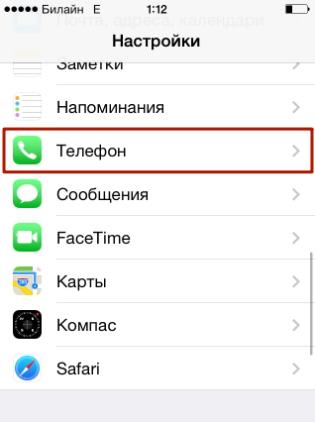
- В открытом окне нажать на вкладку «Переадресация», которая находится в разделе «Вызовы».
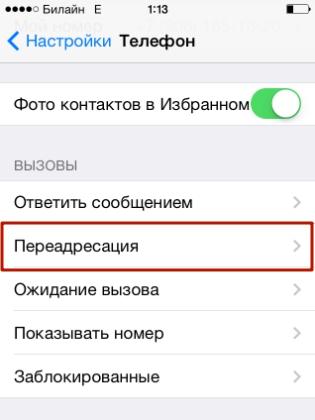
- Переместить ползунок для активации функции.
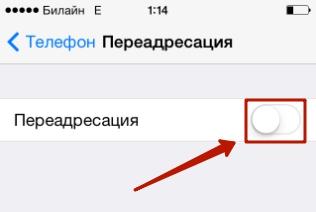
После этого пользователю будет предложено ввести номер телефона, на который следует переадресовывать вызовы. Его необходимо вводить вручную или же скопировать из буфера обмена. У пользователя нет возможности выбрать абонента из списка контактов, которые сохранены на смартфоне.
Для сохранения изменений необходимо перейти в предыдущее меню, нажав на соответствующую кнопку. Как только переадресация будет активирована, в верхней части окна будет расположен специальный значок.
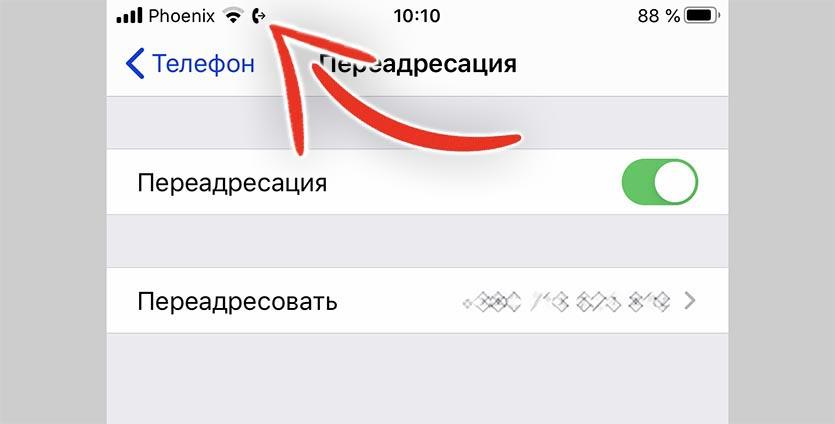
Данный способ позволяет настраивать безусловную переадресацию. Она включает в себя перенаправление всех вызовов, которые поступают на устройство. Более детально настроить функцию через стандартные настройки телефона не получится.
Стоит также помнить, что при включенном данном параметром может взиматься плата за использования в зависимости от тарифов оператора.
Подробнее о том, как включить переадресацию на iPhone, можно посмотреть в данном видео
Как поставить переадресацию на Айфоне с помощью функции «Непрерывность»
Одна из полезных функций, которая присутствует только на устройствах под управлением iOS, будет «Непрерывность». Данный параметр также активируется в настройках смартфона. В отличие от стандартной переадресации, непрерывность предоставляется пользователю бесплатно.
Суть данной технологии заключается в том, что все звонки, которые поступают на одно из устройств, одновременно транслируются на все. Так, если пользователю поступает вызов на iPhone, то он будет отображен и на iPad, iWatch и MacBook. Таким образом все устройства связываются между собой.
При этом, абсолютно неважно, если на устройстве нет сим-карты. Вызов все равно может быть принят. Также, не имеет значение, находится ли устройство в сети в данный момент. Плата за вызов не снимается, так как он проходит в сети Apple.
На более старых версиях операционной системы данная функция работает только при определенных обстоятельствах. Так, для передачи вызова устройства должны быть подключены к одной сети Wi-Fi. Но данное ограничение было исправлено после выхода операционной системы 9.
Настраивается «непрерывность» достаточно быстро. Для этого нужно иметь несколько устройств, которые работают с операционной системой iOS, и следовать инструкции:
- Запустить настройки гаджета.
- Открыть пункт «Телефон».
- Перейти в меню «Другие устройства».
- Переместить ползунок, чтобы активировать функцию.
Для корректной работы функции, необходимо, чтобы все гаджеты работали на одном аккаунте Apple ID.
Подробнее о функции «Непрерывность» и других возможностях iPhone можно посмотреть в данном видео
Как поставить переадресацию на айфоне через оператора связи
Перенаправлять вызовы можно не только с помощью параметров гаджета. Активировать функцию получится и с помощью оператора мобильной связи. Стоимость функции зависит от условий пакета, к которому подключен пользователь.
Большинство мобильных операторов предоставляют все четыре варианта переадресации. Настроить функцию можно через официальный сайт. Пользователю необходимо пройти авторизацию, а затем перейти в раздел с услугами. Выбрать из списка соответствующую и активировать ее. На телефон придет смс-сообщение с подтверждением.
Также пользователь может включить переадресацию при помощи специальных команд. Для всех популярных мобильных операторов эти команды будут одинаковыми. Но перед их вводом, рекомендуется проверить актуальность информации на официальном сайте.
Чтобы подключить услугу, необходимо открыть приложение «Телефон» и ввести одну из следующих команд:
- **21*номер телефона*# — безусловная переадресация;
- **67*номер телефона*# — если номер занят;
- **62*номер телефона*# — если номер не в сети;
- **61*номер телефона*# — если нет ответа.
После этого достаточно нажать на кнопку вызова, чтобы активировать переадресацию. Подключение услуги бесплатное. Плата взимается за непосредственное использование, а именно за сам переадресованный звонок.
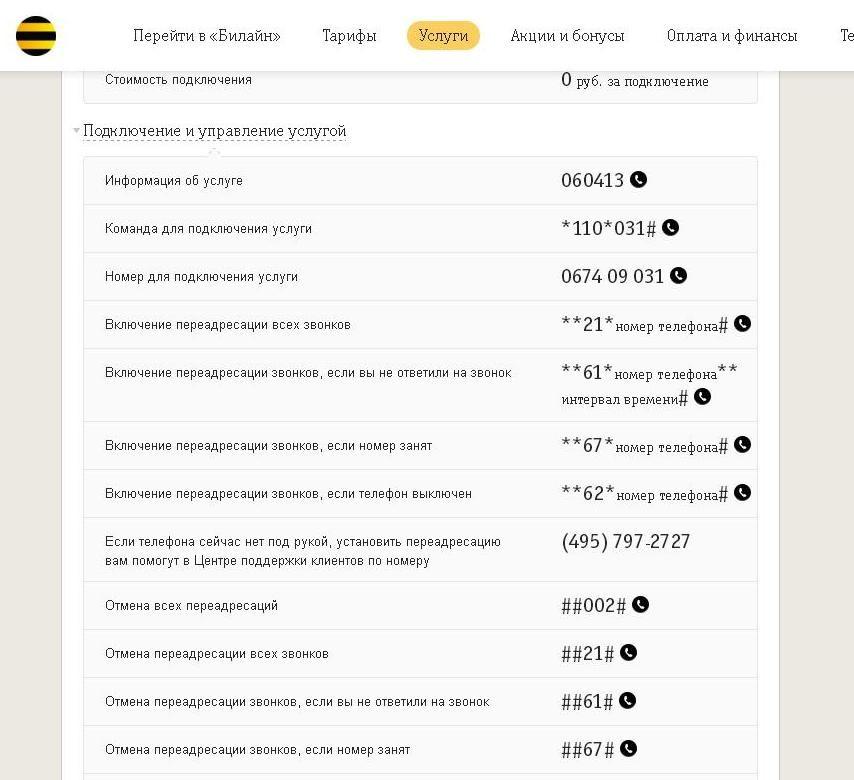
Подробнее узнать об услуге можно, обратившись к оператору. В центре поддержки не только предоставят информацию, но и помогут настроить функцию переадресации. Также, абонент может обратиться в центр мобильной связи.
Некоторые операторы предоставляют своим клиентам дополнительные функции. Например, можно переадресовывать не только звонки, но и смс-сообщения. Также, можно указать время, если пользователь не берет трубку, чтобы звонок был переадресован на другого абонента.
Как отключить переадресацию на Айфоне
Если функция переадресации больше не нужна, ее можно отключить. Здесь все действия будут зависеть от того, каким образом она настраивалась. Если опция включалась в настройках смартфона, значит ее необходимо отключать именно там.
Для этого необходимо:
- Запустить соответствующее меню айфона.
- Перейти в пункт «Телефон».
- Выбрать «Переадресация».
- Отключить функцию, передвинув соответствующий ползунок.
После этого переадресация вызова будет полностью отключена на смартфоне. Если же пользователь подключал услугу через специальные команды, таким же образом ее необходимо и отключить. Для этой цели также используются специальная команда «##002#» и нажать на команду вызова.
Если при настройке или отключении функции возникают какие-либо проблемы, пользователь может обратиться в службу поддержки. Операторы помогут деактивировать услугу за несколько минут. После отключения переадресации, на смартфон придет соответствующее смс-сообщение. Таким образом пользователь может быть уверен, что вызовы больше не будут переведены на другое устройство.
Как проверить, что переадресация работает
Если на телефон не пришло смс-сообщение, пользователь может проверить работает ли переадресация другим способом. Способ проверки будет зависеть от того, каким образом пользователь настраивал услугу.
Так, если опция была активирована через настройки айфона то в верхней части экрана будет расположен специальный символ. Он имеет вид трубки со стрелкой. После деактивации функции, этот значок пропадет с экрана.
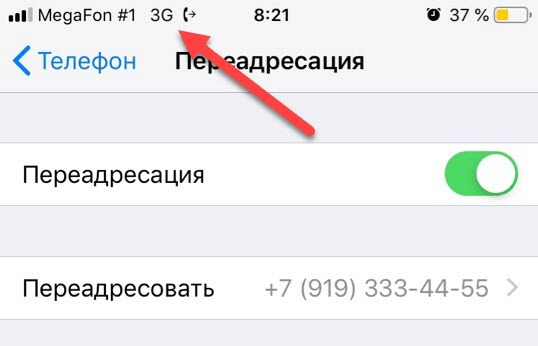
Проверить работу услуги можно и при помощи специальных команд. Пользователю необходимо ввести команду «*#62#» и нажать на значок вызова. После этого на экране отобразится основная информация о подключенной услуги, на какой номер перенаправляется вызов и правильно ли настроена данная опция.
В некоторых случаях, после ввода данной команды на экране не отображена соответствующая информация. Это значит, что функция переадресации на данном устройстве отключена.
Альтернатива переадресации
К альтернативному способу переадресации можно отнести «Continuity» или «Непрерывность». Кроме того, существуют сторонние приложения, которые позволяют управлять звонками на устройстве под управлением iOS.

Вячеслав
Несколько лет работал в салонах сотовой связи двух крупных операторов. Хорошо разбираюсь в тарифах и вижу все подводные камни. Люблю гаджеты, особенно на Android.
Задать вопрос
Я хочу подключить функцию непрерывности, сколько стоит ее использование?

Одно из преимуществ данной функции то, что она полностью бесплатная. Вы можете подключить непрерывность и переадресовывать звонки на любое устройство iOS без ограничений.
Могу ли я подключить непрерывность к Андроид устройству?

Данная технология работает только на устройстве под управлением iOS. Подключить другой смартфон с отличной операционной системой не получится.
Будет ли работать непрерывность, если телефон, на который поступает вызов, отключен?

Да, работа данной функции не зависит от того, включен смартфон, на который совершается вызов, или нет. Но данный параметр получится настроить в параметрах.
Переадресация вызовов серьезно упрощает процесс коммуникации в бизнесе. Предприниматели становятся более мобильными и гибкими, ведь переадресация создает полноценный канал для связи с клиентами. Данная функция позволяет экономить свое личное и рабочее время, при этом, запросы клиентов и покупателей всегда будут удовлетворены.
Содержание
- Что такое переадресация и зачем она нужна
- Как включить переадресацию на Айфоне в настройках
- Как поставить переадресацию на Айфоне с помощью функции «Непрерывность»
- Как поставить переадресацию на Айфоне через оператора связи
- Как отключить переадресацию на Айфоне
- Как проверить, что переадресация работает
- Альтернатива переадресации
Что такое переадресация и зачем она нужна
Переадресация вызовов – это процесс, при котором входящий вызов переводится с одного номера на другой. Функция срабатывает автоматически, поэтому клиенты могут даже не догадываться о подмене. Пользователь совершает звонок на номер, указанный в офлайн рекламе или на сайте, но вызов проходит на другой номер, к конкретному сотруднику.
Переадресация позволяет компании или частному предпринимателю не упускать звонков от клиентов. В рекламе используется общий номер, но в дальнейшем звонок переадресовывается свободному сотруднику колл-центра.
Принимать звонки можно в любой точке мира, главное условие – это наличие стабильной мобильной сети.
Переадресацией можно пользоваться как на городских, так и на мобильных номерах. Поэтому сотрудники могут становиться участниками локальной сети, даже находясь вдали от офиса.
Как включить переадресацию на Айфоне в настройках
Чтобы начать пользоваться переадресацией, достаточно выставить нужные параметры в настройках девайса.
Пошаговая инструкция выглядит следующим образом:
- необходимо открыть меню «Настройки»;
- после этого перейти в раздел «Телефон»;
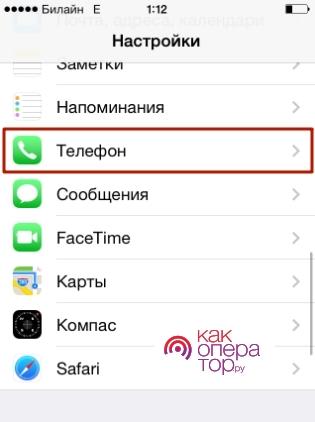
- далее кликнуть «Переадресация»;
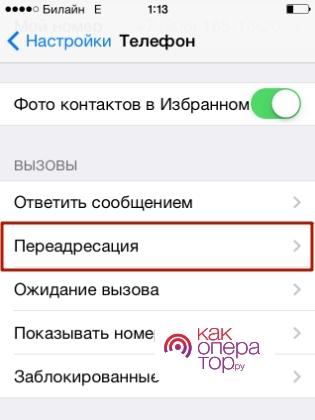
- передвинуть ползунок вправо, чтобы активировать услугу.
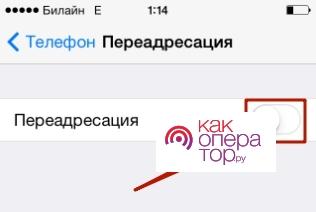
Чтобы функция работала корректно, обязательно нужно указать номер телефона, на который будут перенаправляться звонки.
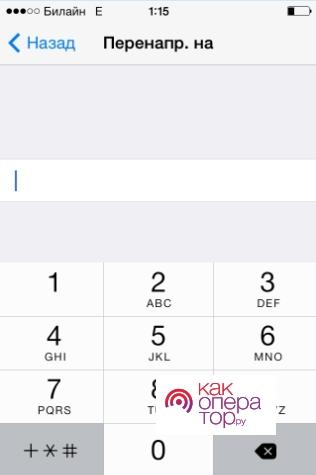
Убедиться в том, что переадресация включена можно через «Пункт управления» на Айфоне. Потребуется открыть верхнее меню и проверить наличие специальной иконки в виде трубки.
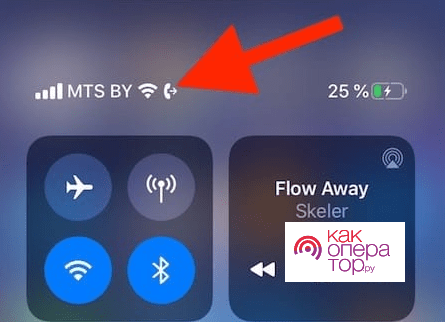
Следует учитывать, что включенная переадресация может сопровождаться дополнительными тратами по тарифу.
Как поставить переадресацию на Айфоне с помощью функции «Непрерывность»
Функция «Непрерывность» известна тем, что она присутствует только на устройствах с системой iOS. Активировать переадресацию с помощью «Непрерывности» можно также через настройки. Главная особенность заключается в том, что услуга будет предоставляться абсолютно бесплатно.
Принцип действия функции «Непрерывность» выглядит следующим образом: пользователь активирует услугу, после чего все звонки, поступающие на одно устройство от Apple, также будут переадресовываться на другие привязанные девайсы. Это может быть не только iPhone, но еще и iPad, Mac, Apple Watch. Все устройства от Apple можно за секунды связать между собой.
Даже если на одном из устройств отсутствует сим-карта, звонок все равно будет принят. Отсутствие платы объясняется тем, что все вызовы проходят по внутренней сети Apple. Изначально «Непрерывность» была доступна только при условии подключения к Wi-Fi. Но после выхода iOS 9 данный недостаток был устранен.
Чтобы активировать услугу, необходимо выполнить ряд простых действий:
- потребуется подготовить несколько устройств от Apple, девайсы других фирм не могут быть подключены;
- открыть меню «Настройки»;
- далее перейти в раздел «Телефон»;
- открыть дополнительное меню «Мои устройства»;
- выбрать «Разрешить вызовы на другие устройства»;
- перевести ползунок вправо, чтобы активировать функцию.
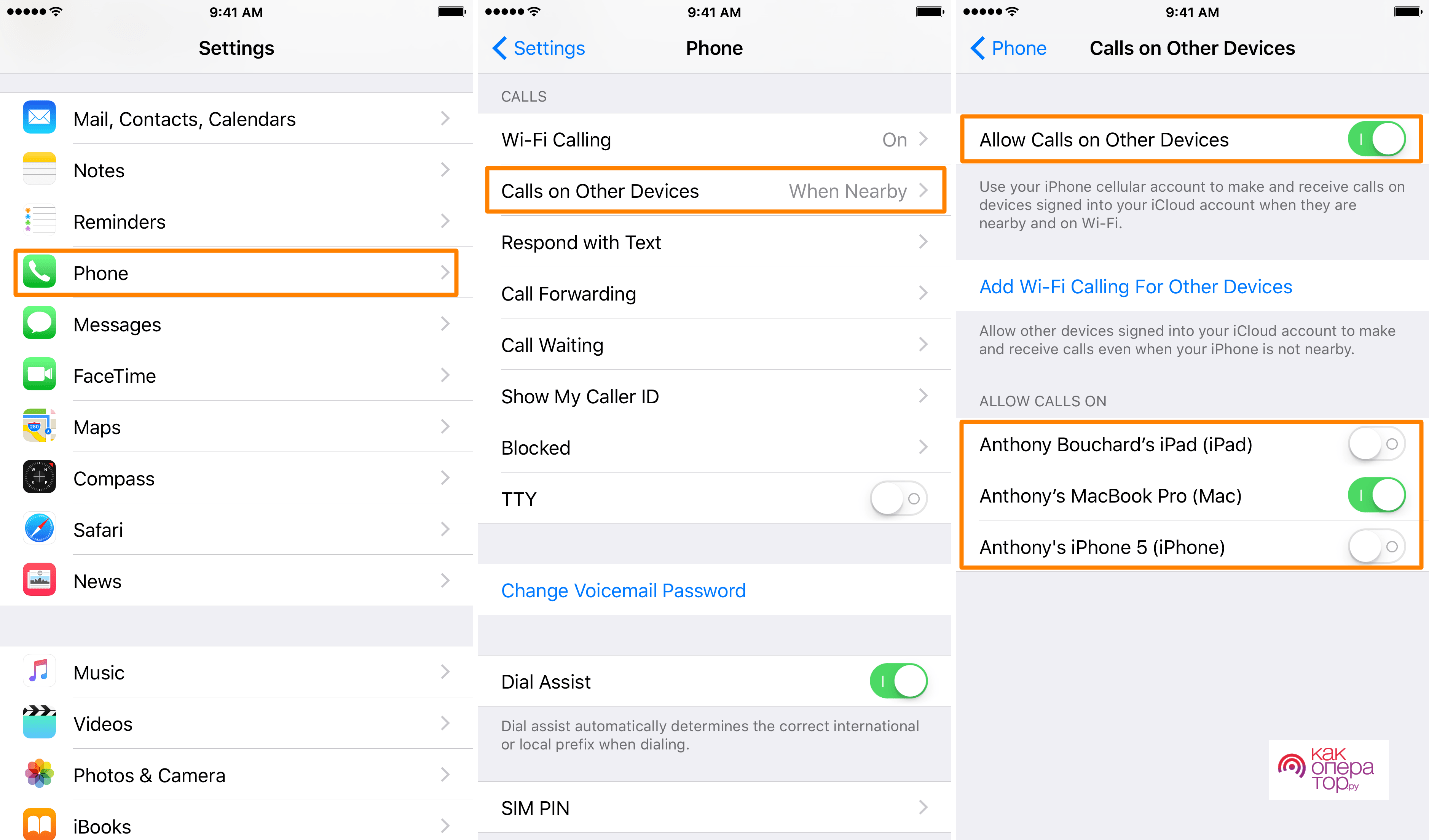
Для корректной работы функции «Непрерывность» необходимо, чтобы все задействованные устройства работали на одном Apple ID.
В этом же меню можно указать конкретные девайсы, на которые следует выполнять переадресацию. Устройства получат оповещения о звонках, даже если в момент вызова они находились в отключенном состоянии.
Как поставить переадресацию на Айфоне через оператора связи
Практически у каждого оператора связи имеется функция переадресации. Она не подключена по умолчанию, поэтому для ее использования придется вручную настроить использование услуги. За переадресацию может взиматься дополнительная плата, перед активацией рекомендуется внимательно изучить условия предоставления услуги.
Существует четыре вида переадресации:
- безусловная переадресация;
- перевод звонка, если номер занят;
- перевод звонка, в случае отсутствия абонента в сети;
- если владелец номера не отвечает.
У большинства мобильных операторов, на выбор предоставляется любой из четырех вариантов.
Для быстрой настройки переадресации достаточно зайти на официальный сайт оператора связи. Далее потребуется авторизоваться с помощью номера телефона и пароля. В личном кабинете можно управлять всеми бесплатными и платными услугами, в том числе и переадресацией.
Там же имеются все инструменты для грамотной настройки услуги.
В конце процедуры потребуется подтвердить активацию функции посредством кода из смс-сообщения. Переадресация должна подключаться на активный номер телефона, которым владелец устройства пользуется на постоянной основе.
Если у абонента в данный момент нет возможности выйти в интернет, тогда можно активировать переадресацию с помощью специальных команд.
Если используемая команда не срабатывает, значит, она уже недействительна, и нужно найти актуальную версию запроса.
Не лишним окажется знание базовых запросов:
- **21*номер телефона*# —настройка постоянной переадресации;
- **67*номер телефона*# — перенаправление звонка, если абонент занят;
- **62*номер телефона*# — активация передачи вызова в случае, если абонент не в сети;
- **61*номер телефона*# — переадресация, которая работает в случае, если вызываемый абонент не отвечает.
Для активации услуги достаточно ввести нужную команду, после чего нажать на «Вызов». Подключение осуществляется бесплатно. Переадресация вызова оплачивается согласно используемому тарифу.
Более подробная информация о переадресации присутствует на сайтах мобильных операторов.
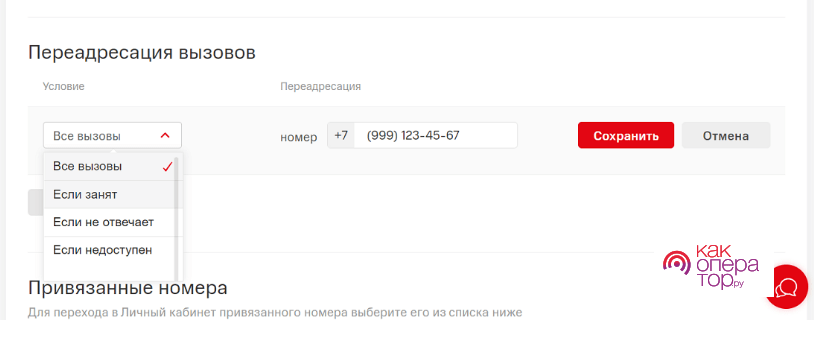 Также можно позвонить на горячую линию, где операторы колл-центра смогут доступно объяснить условия предоставления и стоимость услуги.
Также можно позвонить на горячую линию, где операторы колл-центра смогут доступно объяснить условия предоставления и стоимость услуги.
Мобильные операторы также могут параллельно предоставлять дополнительные услуги, например переадресацию не только вызовов, но и смс-сообщений. Подробности можно узнать у представителя мобильного оператора.
Подробнее: https://youtu.be/BVFD94G4yj8
Как отключить переадресацию на Айфоне
Несмотря на то, что услуга переадресации достаточно удобна, со временем она может оказаться ненужной. Порядок действий будет зависеть от того, каким именно способом была активирована функция.
Если пользователь активировал переадресацию через меню «Настройки», значит, ему нужно выполнить тот же порядок действий и перевести ползунок в неактивное положение.
Пошаговое руководство:
- потребуется открыть меню «Настройки»;
- выбрать раздел «Телефон»;
- нажать на «Переадресация»;
- перевести ползунок.
Функция будет моментально деактивирована и звонки перестанут переадресовываться.
Если активация производилась через специальную команду, тогда потребуется действовать аналогичным методом. Необходимо ввести специальный номер ##022# и нажать «Вызов».
Многим пользователям удобно управлять всеми услугами через личный кабинет на сайте мобильного оператора. Там можно легко просмотреть все активированные функции и избавиться от ненужных.
При возникновении сбоев и неполадок, нужно обратиться непосредственно к оператору связи. Сотрудники колл-центра проверят, в чем может заключаться проблема, и помогут за считанные минуты отключить переадресацию.
Сразу после деактивации услуги, владельцу устройства придет небольшое смс-сообщение. Благодаря этому, он сможет быть уверенным в том, что функция была действительно отключена.
Как проверить, что переадресация работает
Обычно при подключении переадресации, пользователь получает смс-сообщение или другое оповещение, которое содержит сведения о проведенных действиях.
Если владелец девайса не получал сообщения, значит ему придется вручную проверить активность услуги.
Когда пользователь активирует переадресацию через меню «Настройки», в верхней части экрана появляется иконка с изображением телефонной трубки. Значок сигнализирует о том, что переадресация активна и исправно работает.
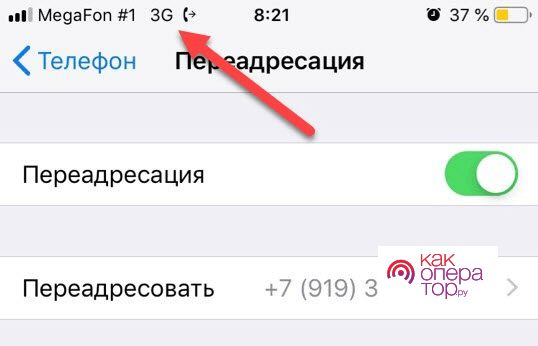
При отключении услуги, иконка сразу же пропадет.
Также можно убедиться в наличии переадресации, с помощью специальных команд. Пользователю нужно будет ввести команду «*#62#», после чего нажать «Вызов». В считанные секунды на экране телефона появится вся информация о подключенной услуге.
Также там будет указано, на какой номер телефона осуществляется перенаправление вызовов, и какие параметры были выставлены пользователем при подключении.
Альтернатива переадресации
В качестве альтернативы пользователи iOS обычно выделяют функцию «Непрерывность» (Continuity). Она позволяет осуществлять переадресацию вызовов на все связанные между собой устройства от Apple.
Также существуют сторонние приложения, позволяющие использовать различные виды переадресации. Утилиты можно скачать в App Store. Однако разработчики не несут ответственности за безопасность эксплуатации подобных программ. Пользователям следует быть осторожнее и внимательно читать отзывы от тех, кто уже успел протестировать приложение.

Александр
Мастер по ремонту гаджетов
Задать вопрос
Можно ли подключить к системе «Непрерывность» устройство на базе Андроид?

Нет, данная функция поддерживается только устройствами от Apple. Другие девайсы присоединить к переадресации невозможно.
Взимается ли плата за использование переадресации через функцию «Непрерывность»?

Нет, услуга предоставляется владельцам устройств от Apple абсолютно бесплатно.
Можно ли сменить вид переадресации, если она уже подключена?

Да, вы в любой момент можете поменять тип используемой переадресации. Для этого вам нужно зайти в личный кабинет на сайте мобильного оператора или позвонить на горячую линию. Специалисты колл-центра в считанные минуты изменят параметры предоставляемой услуги.
Как часто можно активировать и деактивировать услугу переадресации?

Переадресация от мобильных операторов не имеет ограничений. Вы в любой момент можете отказаться от услуги и через некоторое время снова подключить ее.
Нет никаких лимитов по количеству подключений. Однако условия предоставления функции могут меняться, если вы решите спустя время снова подключить переадресацию, стоит ознакомиться с актуальными условиями и расценками.
Встроенную переадресацию также можно подключать неограниченное количество раз.
